Ako nastaviť a používať merané pripojenie v systéme Windows 10
Rôzne / / August 05, 2021
Windows 10 je nastavený na pravidelnú kontrolu aktualizácií. Ak využívate obmedzený dátový plán, môže to byť problém. Ak máte limit povedzme 1 GB alebo 2 GB dát denne, je pravdepodobné, že aktualizácia systému Windows vaše dáta okamžite vyčerpá. Aktualizácia systému Windows v systéme Windows 10 teraz spočíva v tom, že sa deje na pozadí. Používateľ nevie o sťahovaní, ktoré sa deje na pozadí.
Ľudia s obmedzenými plánmi sú často zmätení z toho, ako aj bez toho, aby veľa surfovali alebo sťahovali, nakoniec svoje údaje použijú v priebehu niekoľkých sekúnd. Okrem aktualizácií systému Windows môžu tento problém spôsobiť aj niektoré ďalšie aktualizácie aplikácií v systéme Windows 10. Niekedy dokonca aj program spustený v popredí, napríklad webový prehliadač alebo videoprehrávač, kontroluje a aktualizuje sa na najnovšiu verziu. Ako teda v systéme Windows 10 udržiavať kontrolu nad využívaním dát? Windows 10 uznáva skutočnosť, že nie každý používa neobmedzené dátové plány. V systéme Windows 10 majú teda predvolene zabudovanú funkciu nazývanú merané pripojenie. A v tomto článku vás prevedieme návodom na nastavenie meraného pripojenia v počítači so systémom Windows 10.

Ako nastaviť a používať merané pripojenie v systéme Windows 10?
Nastavenie meraného pripojenia v systéme Windows 10 je celkom jednoduché a sotva vám bude trvať pár minút. Je to funkcia predvolene dostupná v systéme Windows 10, takže si pre ňu nemusíte sťahovať žiadne aplikácie ani programy. Keď zapnete odmerané pripojenie k sieti Wi-Fi, automaticky sa zastaví používanie internetu na pozadí operačného systému alebo iných aplikácií nainštalovaných v systéme. Všetky operácie sťahovania na pozadí prestanú fungovať.
- Najskôr musíte pripojiť počítač k sieti, ktorú chcete nastaviť ako odmerané pripojenie. Hneď ako sa pripojíte k tejto sieti, váš systém automaticky pridá toto pripojenie do zoznamu známych sietí.
- Kliknite na kláves Windows v ľavom dolnom rohu obrazovky a potom kliknite na malú ikonu ozubeného kolieska, ktorá sa zobrazí. Otvorí sa vám nastavenie.

- V ponuke nastavení kliknite na Sieť a internet.
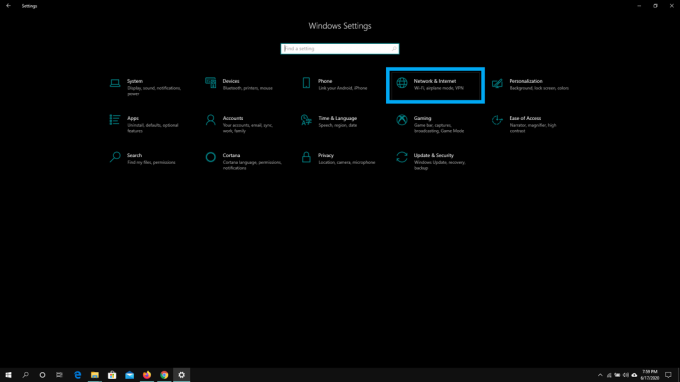
- V ďalšom okne kliknite na kartu WiFi na ľavom paneli a potom vyberte možnosť „Spravovať známe siete“ na pravom paneli.

- Teraz uvidíte zoznam všetkých uložených sietí vo vašom systéme. Nájdite ten, pre ktorý chcete nastaviť limit, a kliknite naň. Potom kliknite na tlačidlo vlastností daného sieťového pripojenia.
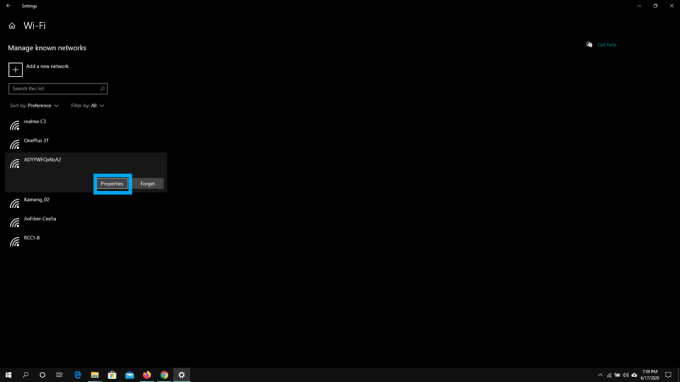
- Kliknite na prepínač vedľa položky „Nastaviť ako merané pripojenie“ a zapnite ho. Vaše pripojenie je teraz namerané a vo vašom systéme sa už nebude ďalej sťahovať na pozadí systému Windows 10.

Ak využívate neobmedzený dátový program, nemá zmysel nastavovať merané pripojenie. Ak však máte obmedzený prístup, musíte túto funkciu zapnúť, aby ste mohli sledovať využitie dát vo vašom systéme. Táto funkcia sa hodí, keď cestujete a používate svoj smartphone ako zariadenie hotspot. Aj keď používate Wi-Fi pripojenie na internet v hoteli, ktorého internetový plán je nákladný, ušetrí vám to cent. Opäť platí, že ak bývate na mieste, kde spojenie nie je také dobré, a chcete maximálnu rýchlosť pre úlohu, ktorú pracujete na svojom systéme, potom zapnutím tejto funkcie urobíte s vašim zázraky spojenie.
Takže teraz viete, ako nastaviť odmerané pripojenie v systéme Windows 10 a potom ho použiť v situáciách, keď je to potrebné. Je dobré vidieť, že Microsoft túto funkciu štandardne obsahuje v systéme Windows 10, najmä vzhľadom na veľkosť aktualizácií, ktoré vydávajú. Ak máte akékoľvek otázky týkajúce sa tejto príručky, nižšie komentujte. Nezabudnite si tiež pozrieť naše ďalšie články o Tipy a triky pre iPhone,Tipy a triky pre Android, Tipy a triky pre PCa oveľa viac pre užitočnejšie informácie.
Techno blázon, ktorý miluje nové vychytávky a stále chce vedieť o najnovších hrách a o všetkom, čo sa deje v technologickom svete a okolo neho. Má obrovský záujem o Android a streamovacie zariadenia.



